Гномеов прегледач (зван Веб) је одличанмали претраживач отвореног кода који се испоручује као задани претраживач по избору за Гноме Схелл. То је врло брзо и смањује се у поређењу са многим другим модерним веб прегледачима који су доступни у маинстреаму за кориснике Линука (попут Гоогле Цхроме-а, Фирефока, Вивалдија итд.). Веб има доста корисних функција, које су све наведене овде. Далеко једна од најбољих функција које поседује је могућност да Веб приступи подацима Фирефок Синц-а, омогућавајући корисницима да податке чувају у Вебу и Фирефок прегледачу.
Постављање Фирефок синхронизације на Вебу прилично је јасан процес. Да бисте синхронизовали свој налог, започните отварањем прегледача. Можете га покренути притиском на Победити и тражење „Веба“.
Напомена: На вашем Линук рачунару још није подешен Гноме претраживач. Не брини! Само пређите на ову страницу да бисте сазнали како Гноме Веб радити на вашем Линук систему.
Приступите подешавањима за синхронизацију за Веб
Једном када је Гноме Веб отворен, видјет ћете страницу којакаже "Добродошли на Веб." За сада не брините о почетној страници. Отворите мени поставки. Мени поставки се налази поред дугмета за минимизирање у десном делу прозора.
Унутар менија подешавања Гноме веба, морат ћете се пребацити на опцију „поставке“ и изабрати је да бисте приступили подешавањима веб претраживача.
У прозору „подешавања“ који се појави тамопостоји неколико различитих опција које можете изабрати. Погледајте ове различите изборе за „Синц“ и кликните је мишем да бисте приступили подешавањима за синхронизацију за Гноме Веб претраживач на вашем Линук рачунару.
У подешавањима за синхронизацију видећете страницу којакаже „Фирефок Синц“, након чега слиједи „Пријавите се својим налогом за синхронизацију Фирефок да бисте синхронизовали своје податке са Веб-ом и Фирефок-ом на другим рачунарима.“ Помоћу корисничког сучеља унесите и своју е-пошту и лозинку за налог који користите за пријављивање на Мозилла Фирефок систем за синхронизацију.
Напомена: За синхронизацију ознака са Фирефок Синц на Гноме Вебу потребан је Фирефок налог. Ако већ немате Фирефок налог, кликните овде да бисте га отворили.

Након што унесете податке о свом налогу, кликните наплаво дугме „Пријава“ да бисте се пријавили у систем. Једном када се кликне дугме, појавиће се порука на екрану која каже „Потврди ову пријаву“. Пријавите се на свој налог е-поште да бисте потврдили да Интернет може имати приступ вашим подацима за синхронизацију Фирефок-а.
Опције синхронизације
Пријављивање у Фирефок Синц у Гноме Вебу нећеаутоматски преузимате све своје податке. Подразумевано се ништа неће догодити. Уместо тога, морате ручно одабрати опције које желите да синхронизујете. Ове опције су „Ознаке“, „Лозинке“, „Историја“ и „Отвори картице“.
Синхронизација са обележивачима
Да бисте синхронизирали своје ознаке Фирефок са Гноме Вебом, потврдите поље „Ознаке“, а затим дугме „Синхронизуј сада“.
Синхронизација лозинком
Да бисте синхронизовали своје Фирефок лозинке са Гноме Веб-ом, изаберите поље „Пассвордс“, а затим дугме „Синц Нов“.
Синхронизација историје
Да бисте синхронизовали историју прегледача са Гноме Веб, изаберите оквир „Хистори“, а затим изаберите „Синц Нов“.
Синхронизација на картици
Да бисте синхронизовали картице између Фирефока и Гноме Веб-а, изаберите оквир „табс“ и изаберите дугме „Синц Нов“ (Синхронизуј сада).
Приступите својим подацима са Фирефока на Вебу
Приступ подацима Фирефока унутар Гноме Веб-а је врло једноставан, захваљујући једноставном корисничком интерфејсу Гноме Веб-а. Ако желите да приступите било којем од података које сте синхронизовали, следите упутства у наставку.
обележивача
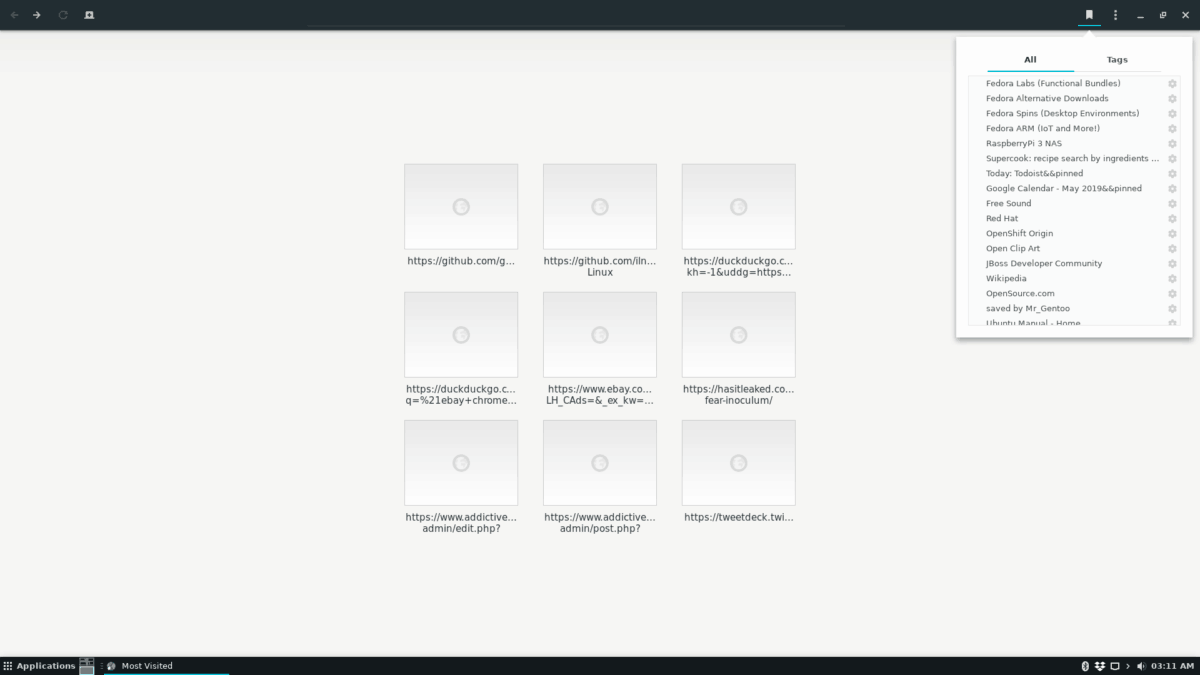
Да бисте дошли до Фирефок обележивача синхронизованих са ГномеомВеб, потражите дугме "Трака" и изаберите га мишем. Након клика на дугме „Трака“ појавиће се скочни мени који садржи све обележиваче вашег прегледача, укључујући и Фирефок.
Лозинке
Потребно је да приступите синхронизованим лозинкама за Фирефокса Гноме Вебом? Ево како то урадити Прво отворите мени са поставкама поред дугмета за смањивање. Затим кликните на дугме „Преференцес“ да бисте приступили подешавањима веб прегледача.
Унутар подручја „Поставке“ пронађите „Похрањени подаци“. У „Похрањени подаци“ пронађите „Лозинке“ и кликните на „Управљање лозинкама“ да бисте погледали лозинке које синхронизују Фирефок и друге.
Историја /Картице
Синхронизованој историји и картицама прегледача Фирефок можете приступити у Гноме Веб притиском Цтрл + Х на тастатури. Алтернативно, историји прегледача можете приступити кликом на мени поставки, а затим „Историја“.
Увезите обележиваче из других прегледача на Гноме Веб
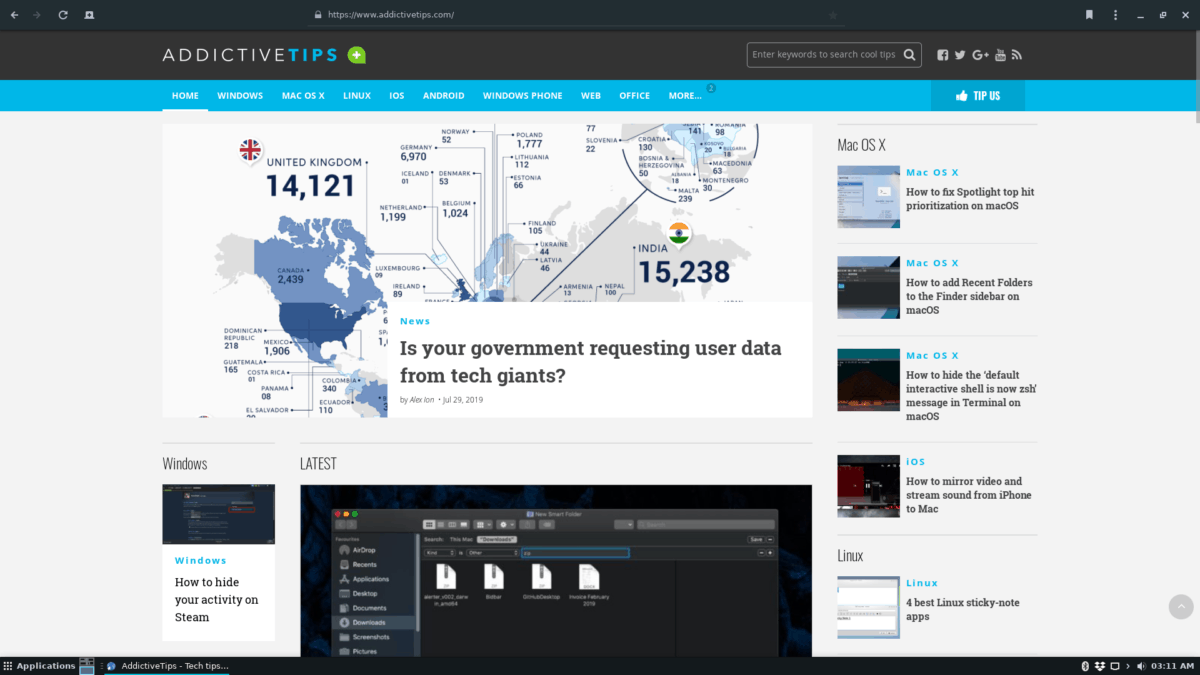
Нисте Фирефок корисник? Ипак, желите да додате ознаке прегледача увоза у веб прегледач Гноме? Ево како то урадити Прво отворите мени „Веб“ поставки. Одатле пронађите дугме „Увези обележиваче“ и одаберите га да бисте ручно увели листу ХТМЛ обележивача у Веб.
Једном када се обележивачи увезе, бит ће вам доступни у Веб локацији са обележивачима, којој можете брзо приступити кликом на дугме „Трака“.













Коментари